teamviewer是一款远程控制软件,大家在办公的时候经常需要用到它,但是最近Win10的用户反应;安装这款软件后,只要一开机就会自动启动teamviewer,可是又不懂该如何设置。下面小编给大家讲解Win10禁止teamviewer开机自启动的方法。一起去看看吧!
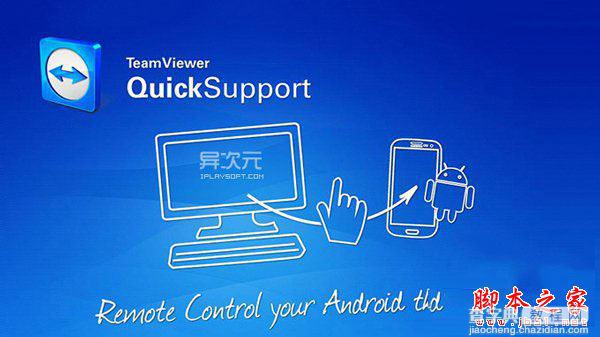
解决方法:
1、打开TeamViewer10 后,点击“其他”,如图:
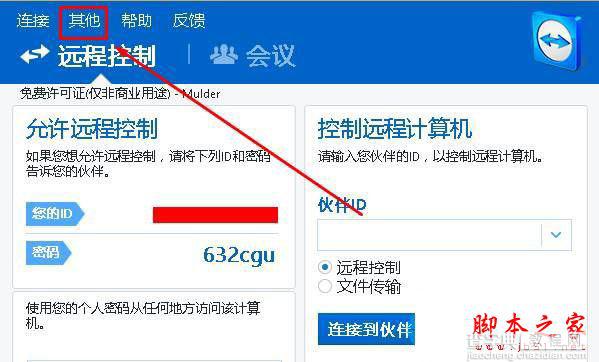
2、在弹出的菜单中点击“选项”;
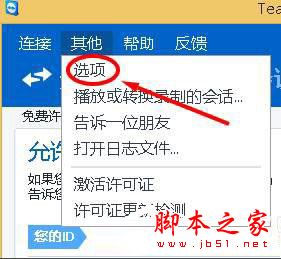
3、在常规选项右侧,将“随Windows一同启动teamviewer ”前面的勾去掉,点击确定保存设置即可。
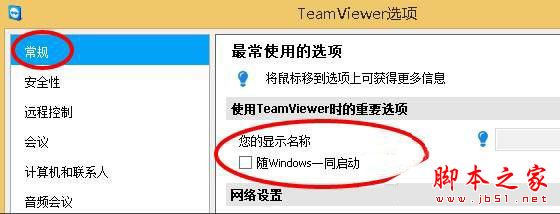
以上就是小编为大家带来的关于Win10系统下禁止teamviewer开机自启动的方法了,如果你正受此困扰,赶紧按照上述的方法进行操作吧!希望可以帮助到大家!
【Win10如何禁止teamviewer开机启动?Win10禁止teamviewer开机启动的方法】相关文章:
★ win7系统开机卡在Thinkpad LOGO画面导致无法进入系统的三种解决方法
★ Win7系统开机黑屏提示system halted的故障原因及解决方法
★ Win10无法安装英雄联盟怎么办?win10系统无法安装LOL的四种解决方法图文教程
★ win10如何取消开机账户登录界面?win10取消开机账户登录界面的方法
★ 双系统怎么设置开机开启一个系统?win10/win8双系统设置开机只开启一个系统的设置方法
★ win7系统打不开苹果itunes软件怎么办?win7系统打不开itunes软件的两种解决方法
★ Win10如何安装IE10浏览器?Win10安装IE10浏览器的方法
★ Win7系统存储空间不足怎么办?Win7磁盘空间不足的解决方法
★ win10如何清空剪切板?Win10系统清空剪贴板图文教程
